
| Befehl (F10 oder rechte Maustaste) |

|
| Textbaustein anlegen / aufrufen |
|
|
Im MultiDOS, dem Dateiverwaltungssystem, mit dem das DORADO Text- und Datenbanksystem arbeiten, wird jede Datei identifiziert durch drei Angaben:
Dateiname |
besteht aus maximal 15 Zeichen. Erlaubt sind Ziffern, Buchstaben und Sonderzeichen, genauer gesagt alle ASCII Zeichen zwischen 21H und 7EH. Insbesondere wird bei Buchstaben zwischen Klein- und Großschreibung unterschieden. |
Dateityp |
eine Zahl zwischen 1 und 127. Grundsätzlich ist auch die Null als Dateityp zulässig. Durch die Namensangabe wird dann eine MS-DOS Datei identifiziert. Sie muß allerdings inhaltlich den DORADO-Textkonventionen genügen. |
Laufwerk |
wird identifiziert über eine logische Laufwerksnummer zwischen 1 und 8. Bei Laufwerksangaben ist häufig auch die Ziffer 0 zulässig. Sie steht dann für das in der Arbeitsplatzkonfiguration festgelegte Systemlaufwerk (dessen Nummer ist meistens 3). Welches Laufwerk, d.h. welche physikalische Platte sich hinter einer logischen Laufwerksnummer verbirgt, wird ebenfalls über die Konfiguration des Arbeitsplatzes festgelegt. Es kann sich um ein eigenes lokales Laufwerk oder aber auch um eine Netzplatte handeln. |
Ein Textbaustein ist eine MultiDOS-Datei vom Typ 3.
Ein Textbaustein wird in der Ablage erstellt oder aufgerufen durch

|
|
|
im Texteditor durch Eingabe des Dateinamens, des Laufwerks und der Dateitypangabe 3.
Grundsätzlich können auch Dateien von einem anderen Dateityp Texte enthalten. Hier sind z.B. Tableaudateien zu nennen, die entweder den Typ 2 oder 11 besitzen. Sie unterscheiden sich funktional nicht von Textbausteinen, außer daß sie nicht mit in die Ablageverwaltung übernommen werden, da sie normalerweise nur für systeminterne Zwecke genutzt werden. Von der Arbeitsfläche der Ablage heraus können sie nur über

|
|
|
|
|
angesprochen werden. Dabei muß jeweils der entsprechende Dateityp angegeben werden.
Ansonsten kann man Textbausteine nur durch eine Negativ-Aussage charakterisieren:
Was nun wiederum Dokumente auszeichnet, ist in den nachfolgenden Abschnitten ausführlich beschrieben.
Zunächst ist ein Dokument eine MultiDOS-Datei vom Typ 6. Dokumente werden in der Ablage erstellt oder aufgerufen durch

|
|
|
im Texteditor durch Eingabe des Dateinamens, des Laufwerks und der Dateitypangabe 6.
Was ist nun das Besondere an Dokumenten? Hier sind mehrere Bereiche zu nennen, die in den folgenden Abschnitten näher erläutert werden.
Beim Anlegen eines Dokuments werden diesem Dokumentenparameter mitgegeben. Dabei handelt es sich um eine Sammlung von Vorbesetzungsgrößen, die gewisse Dokumenteneigenschaften festlegen. Hierzu zählen insbesondere:
Das genaue Aussehen der Dokumentenparameter ist in Abschnitt 4beschrieben. Jeder Dokumentenparametersatz ist mit einem Namen versehen, über den er identifiziert wird. Das Textsystem kann so konfiguriert sein, daß Dokumente automatisch mit einem festgelegten Dokumentenparametersatz verknüpft werden. Diese Zuordnung kann auch arbeitsplatz- oder benutzerspezifisch erfolgen. Alternativ ist es möglich, dafür zu sorgen, daß beim Anlegen eines Dokuments zunächst die Liste der vorhandenen Dokumentenparameter zur Auswahl vorgelegt wird.
Unterschiedliche Dokumentenparameter können z.B. genutzt werden, um gezielt festzulegen, wieviele Ausdrucke standardmäßig erstellt werden sollen und auf welchem Papier.
Beispiel für eine Dokumentenparameterliste:
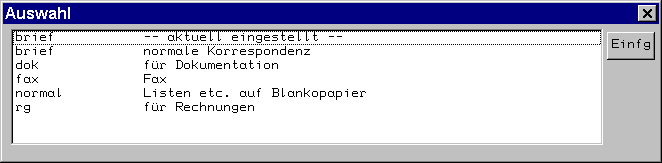
Während der Dokumentenbearbeitung können nachträglich die Dokumentenparameter gewechselt werden. Dies erfolgt durch

|
|
|
|
|
Es erscheint die Liste der vorhandenen Parameter in der gleichen Form wie zu Beginn der Erfassung. Beim Wechseln der Parameter während der Erfassung bzw. beim nachträglichen Überarbeiten muß allerdings beachtet werden, daß nicht mehr alle Einstellungen in den Dokumentenparametern ausgewertet werden. Zum Beispiel erfolgt der automatische Erstabruf eines Bausteins nur am Dokumentenanfang.
In der Ablage kann man ebenfalls jederzeit über das dortige Befehlsmenü mittels

|
|
|
|
|
die Voreinstellung für die Dokumentenparameter ändern.
Wird ein Dokument abgespeichert, so werden die ihm zugeordneten Kenngrößen (und hierzu gehören die Festlegungen aus den Dokumentenparametern) mit gesichert. Dazu wird eine Hilfsdatei, die sogenannte Protokolldatei erzeugt. Sie besitzt den gleichen Namen wie das Dokument, liegt auf demselben logischen Laufwerk, ist aber vom Dateityp 13.
Dokumenten ist immer eine Seitenstruktur zugeordnet, dadurch daß ihnen über die Dokumentenparameter ein Seitenformat mitgegeben wird. Das Seitenformat, kurz auch Format genannt, bestimmt, wie der Text beim Drucken auf dem Papier positioniert wird. Dabei muß man sich vorstellen, daß das Papier im Prinzip wie früher auf einer Schreibmaschine zeilenweise beschrieben wird. Somit hat ein Blatt Papier eine bestimmte Blattlänge, die man in Zeilen ausdrücken kann. Mit der Textausgabe kann man ganz oben in Zeile eins beginnen, kann aber auch Zeilen freilassen. Ebenso kann man bis zum Blattende drucken oder vorher aufhören, weil es schöner aussieht. Alle diese Angaben werden im Seitenformat festgelegt.
Beim Erfassen bzw. Bearbeiten eines Dokuments sind folgende Größen aus dem Format von Bedeutung:
Dabei können diese drei Größen unterschiedliche Werte haben für die erste Seite eines Dokuments und für die Folgeseiten, bei denen dann noch nach geraden und ungeraden Seiten unterschieden wird. Ausgewertet werden die Angaben bei der Seitenformatierung .
Existierende Dateien lassen sich in andere Dateien einfügen. Dazu wird der Cursor an die Stelle positioniert, an der die Einfügung erfolgen soll.
Nach der Eingabe

|
|
|
erscheint ein Dialogfenster der Form:

Hier werden Namen, Laufwerks-Nummer und Dateityp der Datei eingegeben, die eingefügt werden soll. Der Dialog wird durch die Taste Ende beendet. Der Inhalt des angegebenen Bausteins wird in die aktuelle Datei eingefügt, und zwar direkt vor der Stelle, an der der Cursor steht.
Die Abruf-Funktion ist verfügbar für alle Dateien. Sie wird allerdings hauptsächlich benutzt, um vorbereitete Textbausteine in Dokumente einzufügen. Daher ist als Dateityp im Abruffenster auch eine 3 voreingestellt. Beim Abruf im Dokument (und nur da !) werden nun zwei wichtige Leistungen aktiviert:
Bei Dokumenten kann ferner in den Dokumentenparametern ein automatischer Erstabruf vereinbart werden. Das bedeutet, in den Dokumentenparametern steht der Name eines Textbausteins (Typ 3). Wird jetzt ein neues Dokument mit diesen Parametern angelegt, so wird automatisch ohne weiteren Benutzereingriff ein Abruf auf diesen Baustein gemacht. Insbesondere im Zusammenspiel mit den nachfolgend beschriebenen Datenbank- Zugriffsmöglichkeiten können damit automatisch Briefköpfe oder einleitende Abschnitte zu Berichten und Protokollen erzeugt werden.
In der Praxis ist der Datenbankzugriff wahrscheinlich das wichtigste Element
beim automatisierten Schreiben. Dazu gehört insbesondere das Einfügen
von Adressen beim Schreiben von Briefen.
Wie vereinbart man einen Datenbankzugriff ? Die Vereinbarung erfolgt vorweg an zwei Stellen:
|
Die allgemeinen Vereinbarungen für den Datenbankzugriff sind nun getroffen. Vor oder während des Schreibens eines Dokuments muß jetzt noch bestimmt werden, mit welchem konkreten Datensatz (sprich mit welcher Adresse) gearbeitet werden soll. Dazu wird eine Suche in der Datenbank eingeleitet.
Dies erfolgt beim Bausteinabruf. Wenn hierbei das System feststellt, daß Datenbankzugriffe gefordert sind, erscheint zunächst ein Dialogfenster der Form:
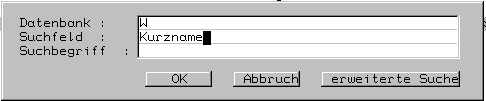
Die Vorbesetzungen für die Datenbank bzw. das Suchfeld werden aus den Dokumentenparametern übernommen. Es kann nun ein Suchbegriff eingegeben werden, z.B. Müller. Die Eingabe wird durch Ende abgeschlossen bzw. durch Eingabe der Zeilenschaltung im Feld Suchbegriff. Danach beginnt die Suche in der Datenbank. Nun gibt es mehrere Möglichkeiten:
Die gefundenen Anschriften werden in einem Bildschirmfenster in einer Liste angezeigt, z.B.:
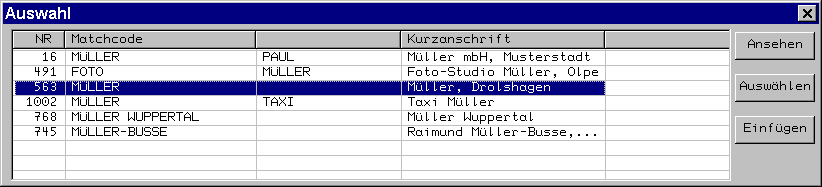
Der Cursor kann jetzt innerhalb der Liste positioniert werden, um so eine Adresse zu markieren. Es gibt folgende Eingabemöglichkeiten:
|
Taste
|
Bedeutung
|
|---|---|
| Esc | Die Suche wird abgebrochen, d.h. das Bildschirmfenster verschwindet. Der Cursor steht wieder im Dialogfeld für die Datenbanksuche, und man kann einen neuen Suchbegriff eingeben. |
|
Zeilenschaltung
|
Die merkierte Adresse (allgemeiner: das markierte Datenbank-Objekt) wird ausgewählt, d.h. im folgenden wird mit dieser Adresse (mit diesem Datensatz) gearbeitet |
|
F9 |
Die markierte Adresse (=das markierte Objekt) wird zunächst zur
Ansicht vorgelegt, d.h. es wird in seiner ausführlichen Maskendarstellung
gezeigt. Durch Esc kehrt man in die Übersicht zurück. |
Es erscheint eine entsprechende Meldung und die Anfrage, ob ein neues Datenbankobjekt erfaßt werden soll. Wenn ja, so wird in die Erfassungsmaske gewechselt, und man kann die gewünschten Daten erfassen. Nach Beenden der Erfassung wird ins Textsystem zurückgewechselt. Das gerade erfaßte Objekt gilt als ausgewählt.
D.h man findet zwar zum Begriff 'Müller' mehrere Anschriften, aber der gesuchte Müller ist noch nicht erfaßt. In diesem Fall kann man durch Klicken auf
in der Übersichtsliste ebenfalls in den Erfassungsmodus wechseln und den richtigen Datensatz erfassen. Das erfaßte Objekt wird automatisch auch ausgewählt.
Letztendlich läuft die Datenbanksuche darauf hinaus, daß man genau ein Datenbankobjekt auswählt. Dieses Datenbankobjekt 'gehört' daraufhin zum Dokument. Bezüge auf Datenbankfelder im Abrufbaustein beziehen sich damit auf dieses Datenbankobjekt.
Auch weitere Abrufe von Bausteinen mittels 'Befehl Abruf' nehmen Bezug auf das vorher ausgewählte Datenbankobjekt.
Manchmal hat man jedoch den Bedarf, im weiteren Verlauf des Schreibens auf andere Objekte oder andere Datenbanken zuzugreifen. Typischer Fall ist das Schreiben eines Angebots, bei dem zunächst eine Adresse benötigt wird, danach aber mehrfach auf Objekte einer Artikeldatenbank zugegriffen werden soll.
Die Lösung hierzu bietet der Folgeabruf. Er wird im Befehlsmenü über

|
|
|
aufgerufen. Es erscheint ein ähnliches Fenster wie bei der zuvor beschriebenen Datenbanksuche:

Die Vorbesetzungen für die Datenbank, das Suchfeld und den Abrufbaustein werden zunächst aus den Dokumentenparametern übernommen. Hier gibt es die Möglichkeit, auch für den Folgeabruf eine Datenbankvereinbarung vorzunehmen.
Alle Angaben können aber hier im Dialog überschrieben werden. Nach Eingabeende erfolgt die Suche gemäß der eingegebenen Daten und anschließend wird der spezifizierte Abrufbaustein ausgewertet und in das aktuelle Dokument eingefügt.
Wie beschreibt man nun im Abrufbaustein die Zugriffe auf das ausgesuchte Datenbankobjekt? Alle Datenbankzugriffe beginnen mit einem speziellen Zeichen, dem Vorcodezeichen.
Das Vorcodezeichen wird auf der Tastatur über
Alt + V
eingegeben. In dieser Beschreibung wird es als Vc dargestellt.
Alles, was mit dem Vorcode-Zeichen beginnt, gehört zur sogenannten DORADO Verarbeitungssprache. Der einfachste Datenbankzugriff ist der Feldabruf, mit dem auf den Inhalt eines Datenbankfeldes zugegriffen wird. In der einfachsten Form erfolgt der Feldabruf durch den Verarbeitungsbefehl:
Vc Feldname
wobei Feldname hier stellvertretend für den Namen eines Datenbankfeldes steht. An dieser Stelle dürfen Feldnamen nicht abgekürzt werden, sondern müssen immer in ihrer vollen Länge und auch korrekt geschrieben werden. Groß- und Kleinschreibung ist jedoch irrelevant.
Beim Abruf eines Bausteins in einem Dokument wird der Feldabrufbefehl ersetzt durch den Inhalt des angegebenen Datenbankfeldes aus dem aktuellen Datenbankobjekt, d.h. aus dem Datenbankobjekt, das zuvor bei der Suche ausgewählt worden ist.
Neben dem Abruf von Feldinhalten bietet die Verarbeitungssprache viele weitere Funktionen. Hierzu gehören neben gestalterischen Mitteln wie links- und rechtsbündige sowie ausschnittsweise Ausgaben auch noch weitere Möglichkeiten wie z.B.
Alle diese Leistungen der Verarbeitungssprache stehen auch im DORADO Textsystem beim Schreiben von Briefen oder anderen Dokumenten zur Verfügung.
Abrufbausteine können sogennannte Stopcodes enthalten. Sie dienen als "Platzhalter" für variable Eingaben.
Ein Stopcode wird erzeugt durch Eingabe von
| F11 / Shift + E | einfügender Stopcode | |
| F11 / E |
|
überschreibender Stopcode |
Beim Abruf eines Bausteins in einem Dokument wird dieser zunächst eingefügt. Danach wird der einfügte Abschnitt untersucht, ob Stopcodes enthalten sind. Wenn ja, wird der Cursor auf die erste Stopcode-Position gesetzt. Handelt es sich um einen einfügenden Stopcode, wird dabei in den Einfügemodus, sonst in den Überschreibmodus gewechselt. Jetzt sind manuelle Eingaben möglich, sind aber nicht zwingend erforderlich.
Sobald die Taste Ende eingegeben wird, springt der Cursor zum nächsten Stopcode, falls noch einer vorhanden ist. Sind alle Stopcodes ausgefüllt, steht der Cursor wieder in der Eingabemaske für den Bausteinabruf.
Esc beendet das Ausfüllen der Stopcodes, d.h. noch vorhandene Sopcodes werden nicht mehr angesprungen. Der Cursor steht wieder in der Eingabemaske für den Bausteinabruf.
Unmittelbar nach einem Stopcode kann in Klammern ein Hinweistext stehen. Dieser Hinweis erscheint beim Abruf des Bausteins in der Steuerzeile und erleichtert das Ausfüllen.
|
Hinweis: Wird beim Hinweistext die öffnende Klammer mit einem Attribut (z.B. Unterstrich, Fett) versehen, so wird vor der Eingabeanforderung dieses Attribut eingeschaltet und somit die Eingabe automatisch mit diesem Attribut versehen. Grundsätzlich werden auch bei den variablen Einfügungen die Umgebungsattribute übernommen, d.h. eine Einfügung in einem fett geschriebenen Absatz erscheint auch fett